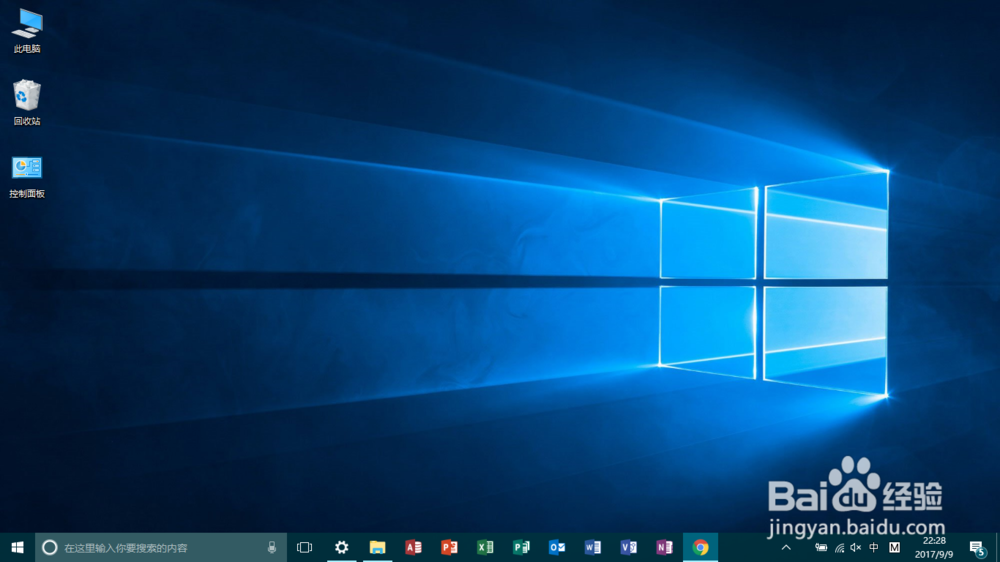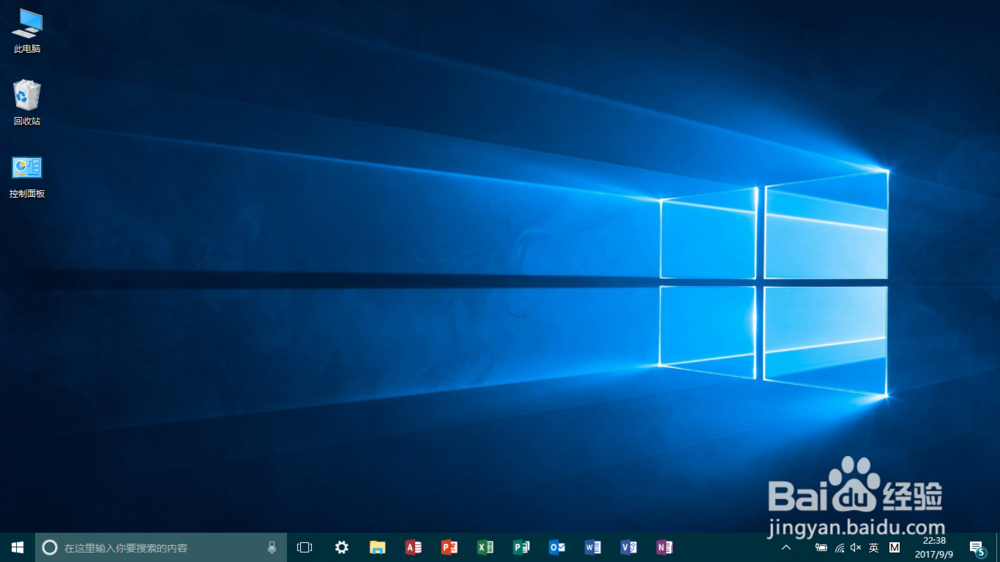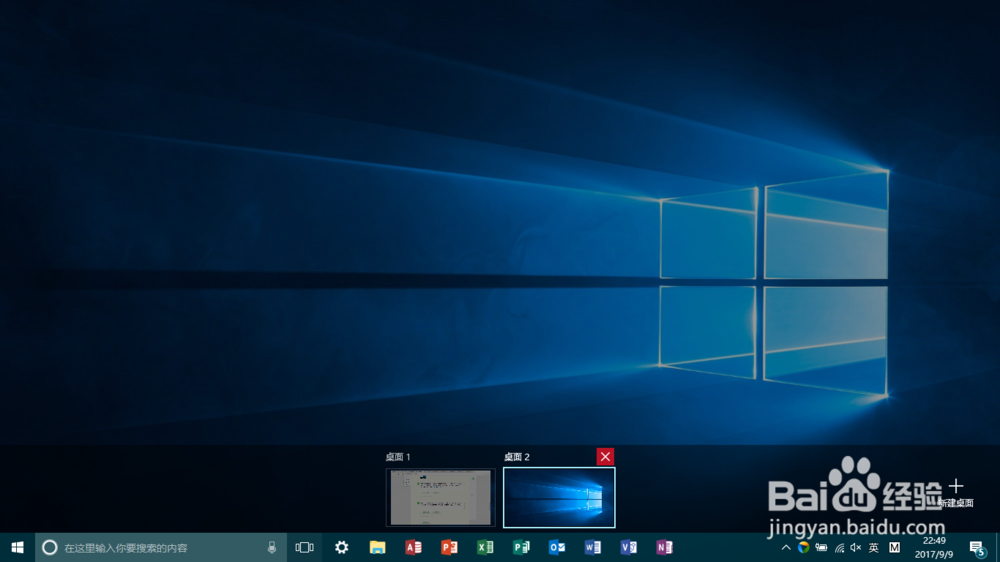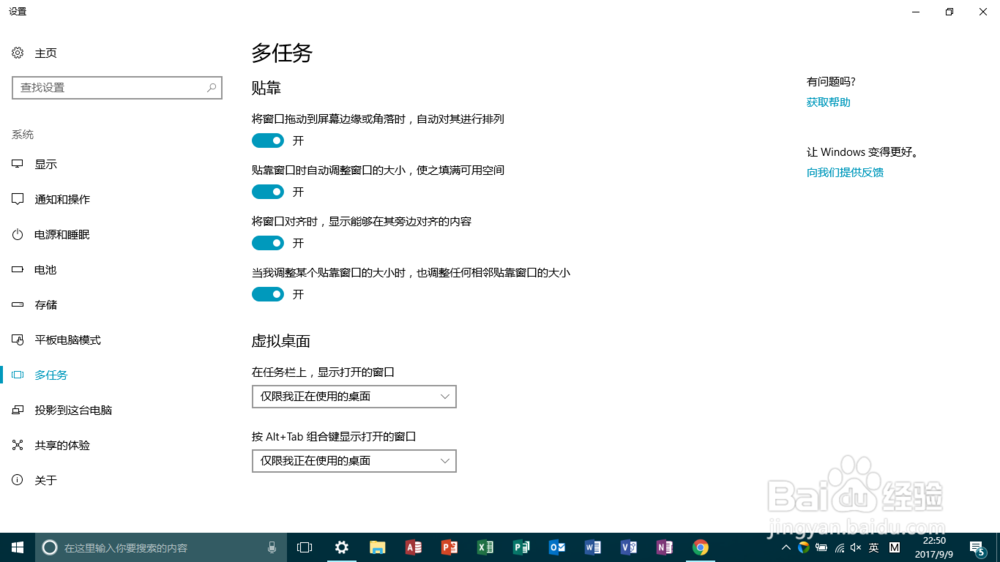windows10下如何巧妙使用虚拟桌面
1、首先在底部的任剞脑惨丁务栏下找到类似于三个方框叠在一块的图形,点击它就可以调出虚拟视图。可以手动点击新建桌面来创建一个虚拟桌面。当然也可以之直接拖住一个视图到虚拟桌面的位置恝依在绌来创建虚拟桌面。也可以用win+ctrl+D来创建桌面。
2、快速切换虚拟桌面可以直接按住ctrl+alt+左键或右键来切换。当然也可以手动切换。而且你会发现所有的应用都不见了,那是因为到了另一个桌面上来了。
3、如果要移动窗口到另一个桌面上,可以直接在虚拟视图中拖动一个缩小化窗口至底部的桌面控制栏中,实现分配虚拟桌面。
4、若要删除虚拟予磴颠靥桌面,那么可以在虚拟桌面下按下win+ctrl+f4已关闭,当然也可以在虚拟视图下点击下方桌面管理右上角的叉已关闭桌面。若该桌面中有窗口,则其会自动移到上一个(或下一个)桌面中。
5、当然也可以在其他系统下使用第三方软件使用踊辽嚏囱此功能,不过兼容性肯定是没有这么好的啦。今天的经验就为大家分享到这里,感谢大家的观看。另外,也可以在设置中的多任务选项中设置其一些特性哦!
声明:本网站引用、摘录或转载内容仅供网站访问者交流或参考,不代表本站立场,如存在版权或非法内容,请联系站长删除,联系邮箱:site.kefu@qq.com。